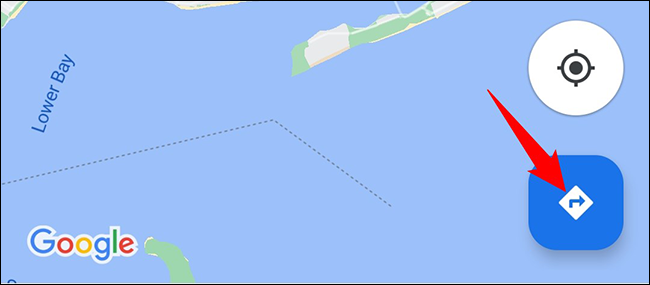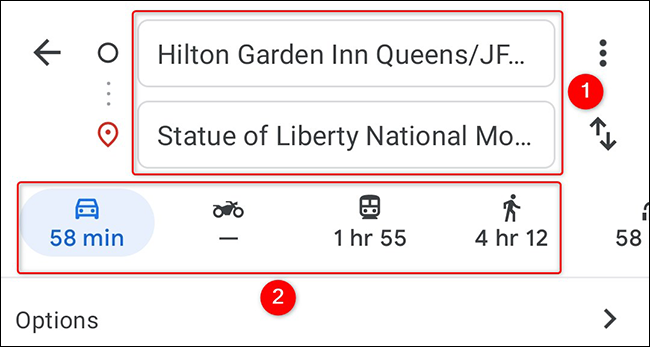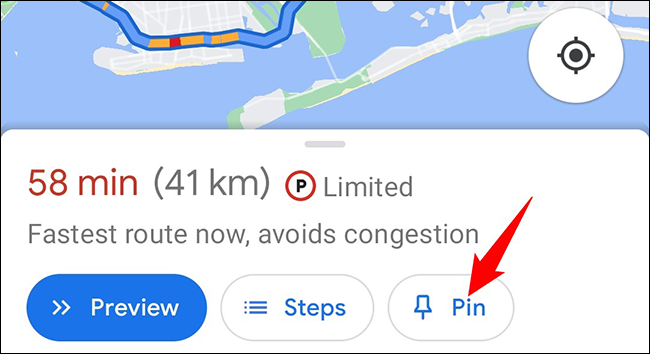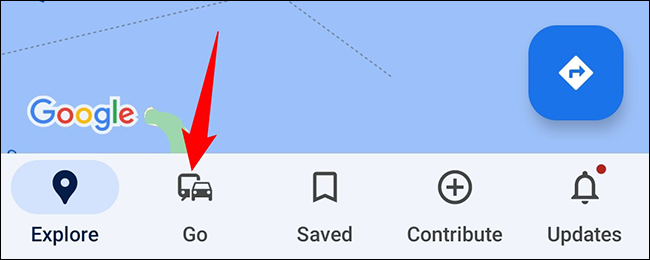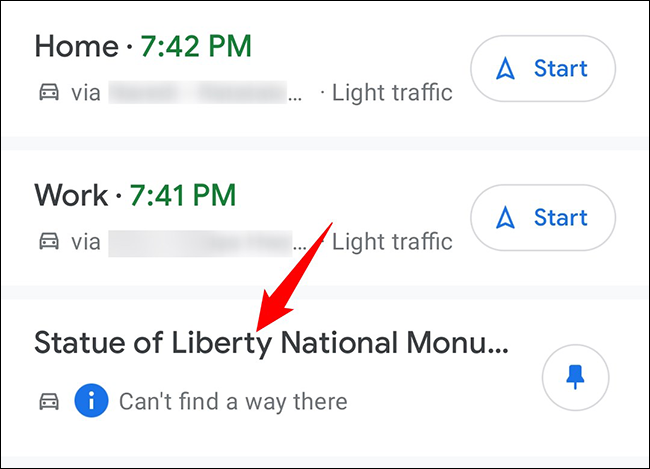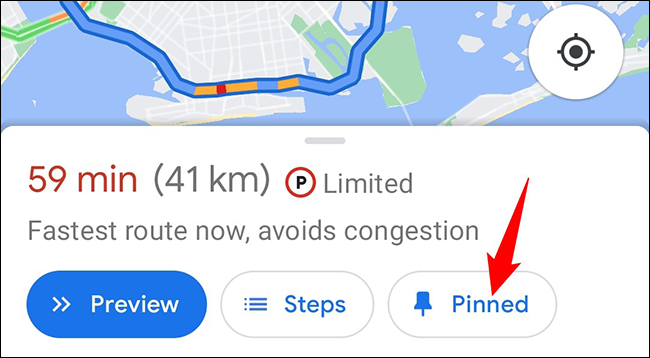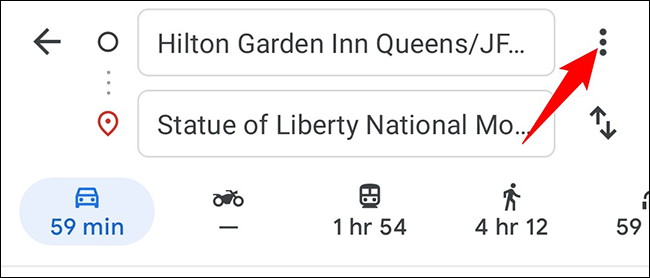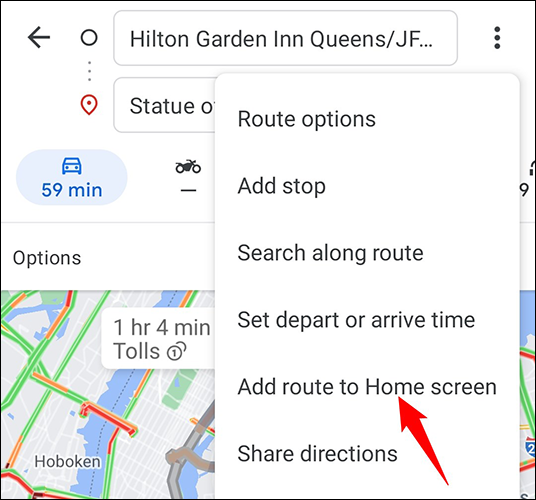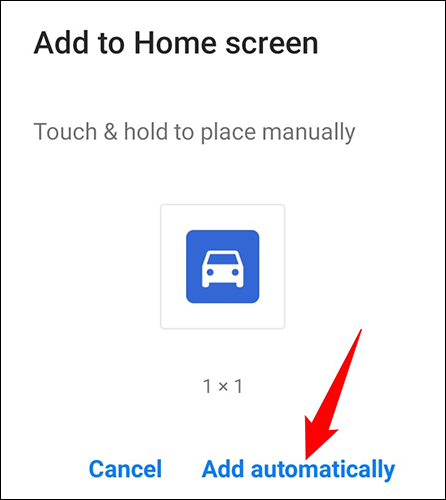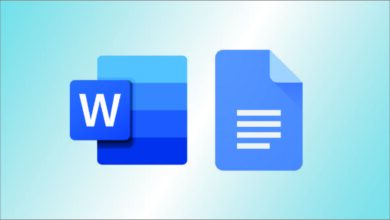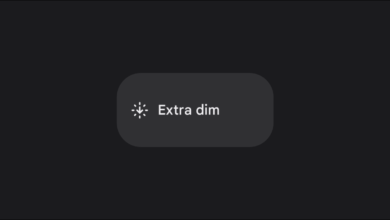شما از طریق ذخیره کردن مسیر در Google Maps میتوانید به سرعت مسیرهای مختلفی که به مقصد شما منتهی میشوند را پیدا کنید.
[box type=”shadow” align=”” class=”” width=”۱۰۰”]
نکات مهمی که قبل از ذخیره کردن مسیر در Google Maps باید بدانید
ذخیره کردن مسیر در Google Maps بر روی اندروید، iPhone و iPad
ذخیره کردن مسیر Google Maps در هوم اسکرین اندروید
[/box]
همانطور که احتمالا ممکن است در جریان باشید، شما میتوانید مسیرهای مختلفی را در اپلیکیشن گوگل مپس بر روی گوشی اندروید، iPhone یا iPad خود ذخیره کنید. ما امروز در مطلب امروز خود در مجله اینترنتی گوشیپلازامگ نحوه انجام این کار را به شما آموزش خواهیم داد تا بدانید چطور میتوان یک مسیر را در این اپلیکیشن ذخیره و از آن استفاده کرد. پس لطفا تا انتهای این مطلب با ما همراه بمانید.
نکات مهمی که قبل از ذخیره کردن مسیر در Google Maps باید بدانید
اگرچه سازندگان و توسعه دهندگان Google Maps به طور رسمی گزینه یا قابلیتی را تحت عنوان ذخیره کردن مسیر یا Save Route معرفی و تبلیغ میکنند و مدعی وجود این قابلیت هستند، تا لحظهای که این مطلب در اوایل بهمن ماه ۱۴۰۰ در حال تهیه شدن است، همهی کاربران قادر به استفاده از آن نیستند و هنوز برای برخی از آنها در دسترس قرار داده نشده است. با توجه به این موضوع، ما در این مطلب از قابلیت سنجاق یا pin برای ذخیره کردن مسیر در این اپ استفاده میکنیم تا به شما آموزش دهیم چطور میتوانید با استفاده از آن مسیر مورد نظرتان را ذخیره کنید.
همچنین بخوانید:
- آموزش غیرفعال کردن پاپ آپ بلاکر در فایرفاکس
- آموزش ساخت استیکر در واتساپ
- توییتر آبی چیست؟ آیا ارزش هزینه کردن دارد؟
- امکان تماس تصویری گروهی و پسزمینه متحرک در بهروزرسانی بعدی تلگرام
همچنین، زمانی که در حال ذخیره کردن یک مسیر هستید، باید این موضوع را نیز در نظر داشته باشید که فقط امکان ذخیره کردن مسیرهای رانندگی و حمل و نقل عمومی وجود دارد. در صورت ذخیره کردن یک مسیر رانندگی، موقعیت مکانیِ شما در مبداء همیشه به عنوان موقعیت مکانی کنونی شما در نظر گرفته خواهد شد و این امر ارتباطی با آنچه که هنگام ذخیره سازی مسیر از آن استفاده کردهاید، ندارد. با این وجود، برای مسیرهای حمل و نقل عمومی، میتوانید موقعیت مکانی خود در مبداء را تغییر دهید.
ذخیره کردن مسیر در Google Maps بر روی اندروید، iPhone و iPad
برای ذخیره سازی مسیرهای مورد علاقه خود در دستگاههای اندروید، iPhone و یا iPad که به مکانهای مورد علاقهتان منتهی میشوند، میتوانید از اپلیکیشن Google Maps که برای تمام این دستگاهها در دسترس قرار دارد، استفاده کنید.
درمورد آموزش نحوهی ذخیره سازی مکانهای مورد علاقه خود در گوگل مپز به این لینک مراجعه کنید.
برای شروع این کار و ذخیره کردن یک مسیر در گوگل مپز، اپلیکیشن آن را روی گوشی یا تبلتی که از آن استفاده میکنید، باز کنید. زمانی که وارد این اپ شدید، در گوشه پایین سمت راست تصویر، آیکون مسیرها که در عکس زیر هم مشخص شده است را لمس کنید.
در بالای صفحهی اپلیکیشن گوگل مپس، هم موقعیت مکانی مبداء و هم مقصد که قصد دارید مسیرشان را ذخیره کنید، وارد نمایید. سپس، روش دلخواهتان برای رسیدن به مقصد را انتخاب کنید. همانطور که در تصویر زیر هم نمایش داده شده است، در این بخش، میتوانید انتخاب کنید که قصد دارید مسیرتان را با خودروی شخصی طی کنید یا با سیستم حمل و نقل عمومی این کار را انجام دهید.
در همین صفحهای که قرار دارید، در پایین تصویر گزینهی Pin را لمس کنید. با این کار، مسیر انتخابی کنونی شما به لیست مسیرهای پین شده اضافه خواهد شد.
برای مشاهده کردن مسیرهای پین شدهی خود، از جمله مسیری که همین الان پین و ذخیره کردید، کافیست Google Maps را روی گوشی خود باز کنید و گزینهی Go که در پایین صفحه قرار دارد را لمس کنید. این گزینه، در تصویر زیر هم نمایش داده شده است.
در بخش Go میتوانید تمام مسیرهای ذخیره شدهای که پین کردهاید را مشاهده کنید. در این بخش، فقط کافیست یکی از مسیرها را لمس کنید تا مسیرهای موجود را مشاهده نمایید. لیست مورد اشاره، شبیه به چیزی است که در تصویر زیر نمایش داده شده است.
حذف کردن یک مسیرِ پین شده نیز به همین اندازه ساده و راحت است. برای انجام این کار، زمانی که در صفحهی مسیرها قرار دارید، گزینه Pinned که در پایین صفحه قرار دارد را لمس کنید. به همین سادگی، مسیر انتخابی از لیست مسیرهای پین شده حذف خواهد شد.
و بدین ترتیب، بدون اینکه نیاز به لمس کردن گزینههای زیادی داشته باشید، میتوانید مسیرهای منتهی به مکانهای مورد علاقه خود را به دست بیاورید.
ذخیره کردن مسیر Google Maps در هوم اسکرین اندروید
در دستگاههای اندروید، این امکان در اختیار شما قرار دارد تا یک میانبر یا Shortcut برای مسیر انتخابی خود به هوم اسکرین گوشی یا تبلتتان اضافه کنید. سپس، در زمانی که این میانبر را لمس کنید، مسیر شما به طور مستقیم در Google Maps نمایش داده خواهد شد.
برای انجام این کار، فقط کافیست که گوگل مپس را باز کنید و مسیرهایی که قصد دارید آنها را ذخیره کنید، جست و جو کنید. در صفحهی مسیرها که در تصویر زیر هم نمایش داده شده است، آیکون سه نقطه عمودی که در گوشه بالای سمت راست تصویر قرار دارد را لمس کنید.
پس از لمس کردن این گزینه، یک منوی کوچک نمایش داده خواهد شد. پس از باز شدن این منو، گزینهی Add route to Home Screen که در تصویر زیر هم نمایش داده شده است را انتخاب کنید.
در منوی جدیدِ Add to Home Screen که اجرا میشود، میتوانید یا ویجتِ مورد نظر را جابجا کنید و آن را در یکی از صفحات Home Screen گوشی خود قرار دهید، و یا گزینه Add Automatically را لمس کنید تا ویجت مورد نظر به صورت خودکار به یکی از فضاهای خالی موجود در Home Screen شما اضافه شود.
از این به بعد، فقط با یک لمس میتوانید به مسیر مورد علاقه خود در Google Maps دسترسی داشته باشید. اما علاوه بر مسیرها، میتوانید مکانهای مورد علاقه خود را نیز در گوگل مپس ذخیره کنید. جهت آموزش نحوهی انجام این کار میتوانید به این لینک مراجعه کنید.